钉钉班级群怎么设置管理员?钉钉是很多老师教网课的首选,同时老师也会在每个班级群中下选择管理员来管理学生。那么大家知道怎么在班级群中设置管理员吗?下面就和小编一起来看看吧!

钉钉班级群怎么设置管理员
1、首先打开手机钉钉,进入要设置管理员的群
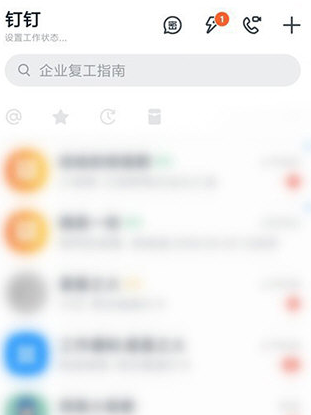
2、进入班级群,点击右上角“...”选项
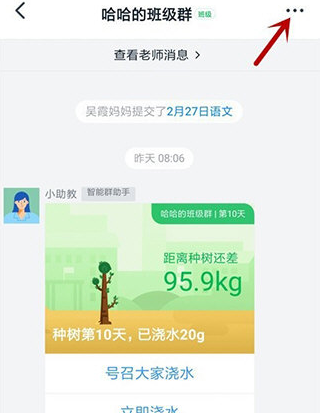
3、在群设置界面,点击其中的“群管理”
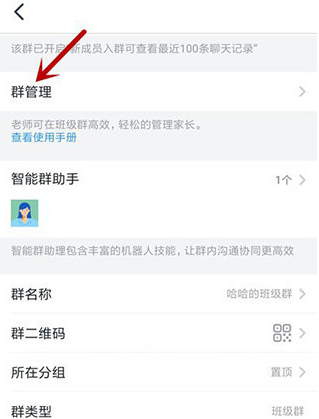
4、接着,找到“群管理员”选项并点击
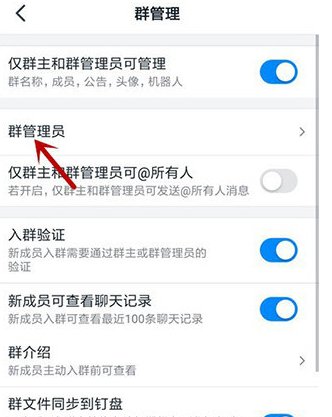
5、之后,再点击“添加群管理员”选项
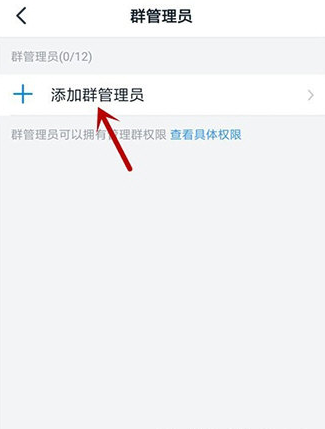
6、勾选要设置的管理员,点击“确定”即可
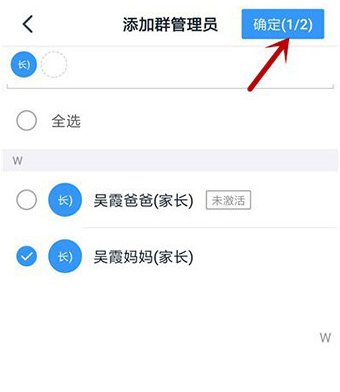
以上就是小编整理的钉钉班级群怎么设置管理员的相关内容,关注左将军游戏了解更多精彩资讯!
相关下载
简介:
钉钉最新版集成了多个企业管理功能,可以解决许多企业内部日常沟通和协作中的问题,比如排班、考勤、审批等流程化操作,有效地提高办公效率。管理员可以进行群组合并、部门美化、群组升级等一系列操作,可以充分提高工作效率。
详情


















